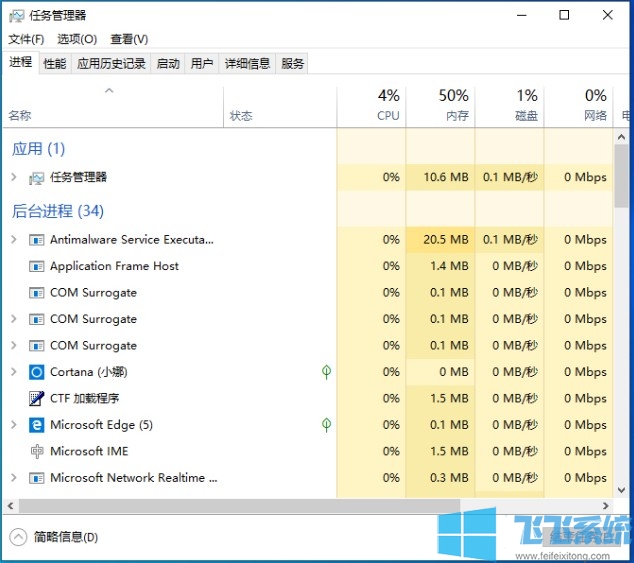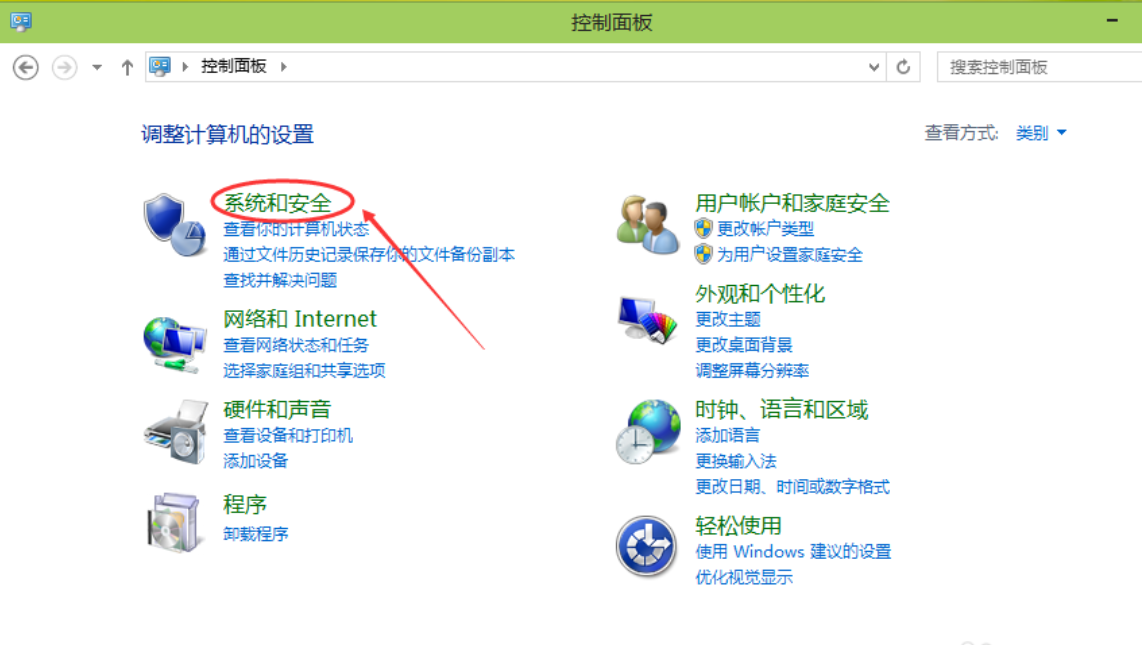win10专业版系统设置打开资源管理器不显示"快速访问"的操作方法(图文)
- 编辑:飞飞系统
- 时间:2021-04-09
最近有网友反映,他将电脑中的系统升级到了win10专业版之后,发现每次打开资源管理器的时候默认显示的是“快速访问”,而不是像win7系统一样显示的是“我的电脑”里面的各个磁盘,这让他使用起来非常不习惯。为此飞飞系统小编今天给大家分享一下win10专业版系统设置打开资源管理器不显示"快速访问"的操作方法,有需要的朋友赶紧来看看吧!
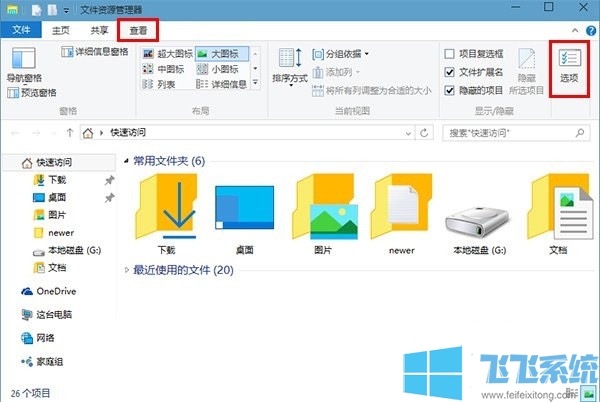
1、首先在win10系统下打开任意一个文件资源管理器,接着在“查看”标签页中点击“选项”按钮。
2、然后在弹出的窗口顶部下拉菜单里面,进行选择“这台电脑”。
3、最后单击确定后,再次点击这个任务栏“文件资源管理器”按钮就能够直接打开“这台电脑”。
以上就是win10专业版系统设置打开资源管理器不显示"快速访问"的操作方法,大家只需要按照上面的方法来进行操作,就可以重新将资源管理器的默认界面切换为“我的电脑”的磁盘界面了。
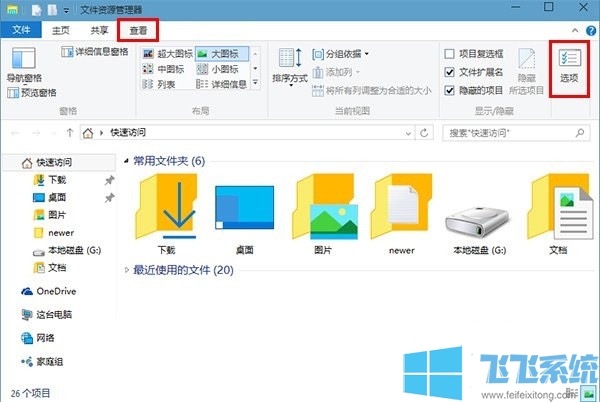
win10专业版系统设置打开资源管理器不显示"快速访问"的操作方法
1、首先在win10系统下打开任意一个文件资源管理器,接着在“查看”标签页中点击“选项”按钮。
2、然后在弹出的窗口顶部下拉菜单里面,进行选择“这台电脑”。
3、最后单击确定后,再次点击这个任务栏“文件资源管理器”按钮就能够直接打开“这台电脑”。
以上就是win10专业版系统设置打开资源管理器不显示"快速访问"的操作方法,大家只需要按照上面的方法来进行操作,就可以重新将资源管理器的默认界面切换为“我的电脑”的磁盘界面了。